Como usar Live Captions no seu iPhone para transcrever qualquer áudio em tempo real – chamadas, vídeos, podcasts e muito mais
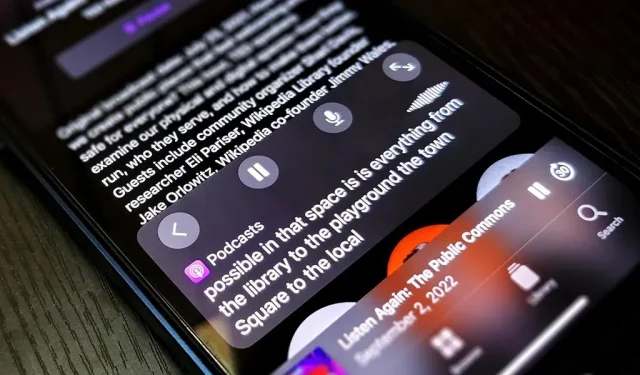
Com o recurso de acessibilidade mais recente da Apple, você pode obter transcrições ao vivo de tudo o que ouve no iPhone ou perto dele. As legendas em tempo real funcionam para chamadas telefônicas, videoconferências, FaceTime, músicas, podcasts, streaming de mídia, filmes, jogos e muito mais, mesmo se alguém sentado ao seu lado estiver falando.
Este novo recurso Live Captions foi introduzido no iOS 16. Ele foi criado para ajudar a comunidade de surdos e deficientes auditivos, mas é igualmente valioso para todos os outros. Por exemplo, isso é útil quando você deseja monitorar o conteúdo de áudio, mas não pode usar alto-falantes ou fones de ouvido. Usei-o para podcasts enquanto esperava no consultório médico, onde os AirPods seriam difíceis e os alto-falantes ainda mais.
As legendas ao vivo usam os recursos inteligentes do seu dispositivo para transcrever com precisão o que está sendo dito no dispositivo ou próximo a ele. Como tudo acontece no seu iPhone, suas informações permanecem privadas e seguras. A Apple adverte que “a precisão das legendas ao vivo pode variar e não deve ser considerada em situações de alto risco ou emergência”. Mesmo quando sair do período de teste beta, esse aviso provavelmente permanecerá em vigor.
Você pode usar as legendas ao vivo no iOS 16 com iPhone 11 ou posterior em inglês (EUA ou Canadá). O Live Captions também funciona no iPadOS 16 para iPad (com A12 Bionic e posterior) e no macOS 13 Ventura para Mac (com Apple Silicon), que ainda estão na versão beta.
Ativar legendas ao vivo
Para habilitar as legendas ao vivo no seu iPhone, vá para Configurações -> Acessibilidade -> Legendas ao vivo e ative a opção Legendas ao vivo.
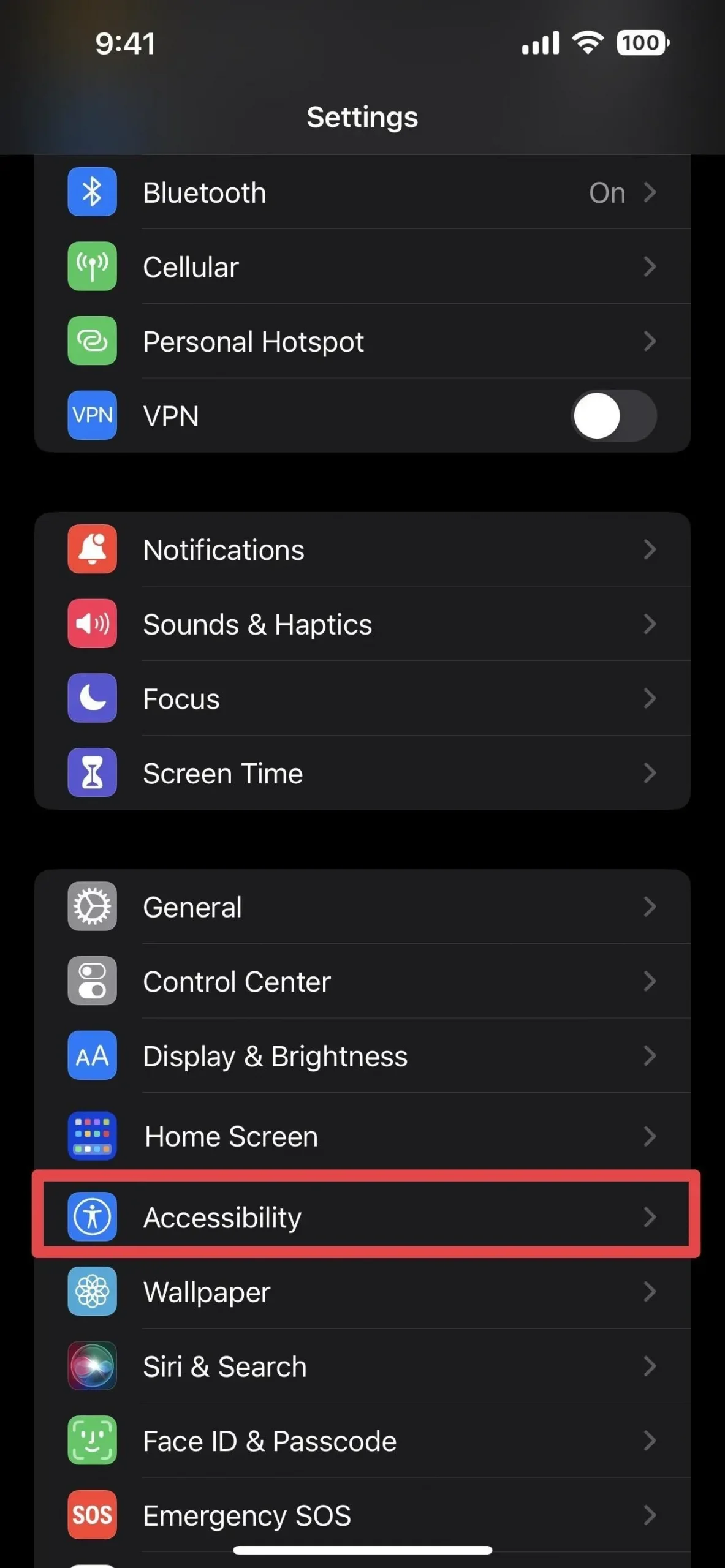
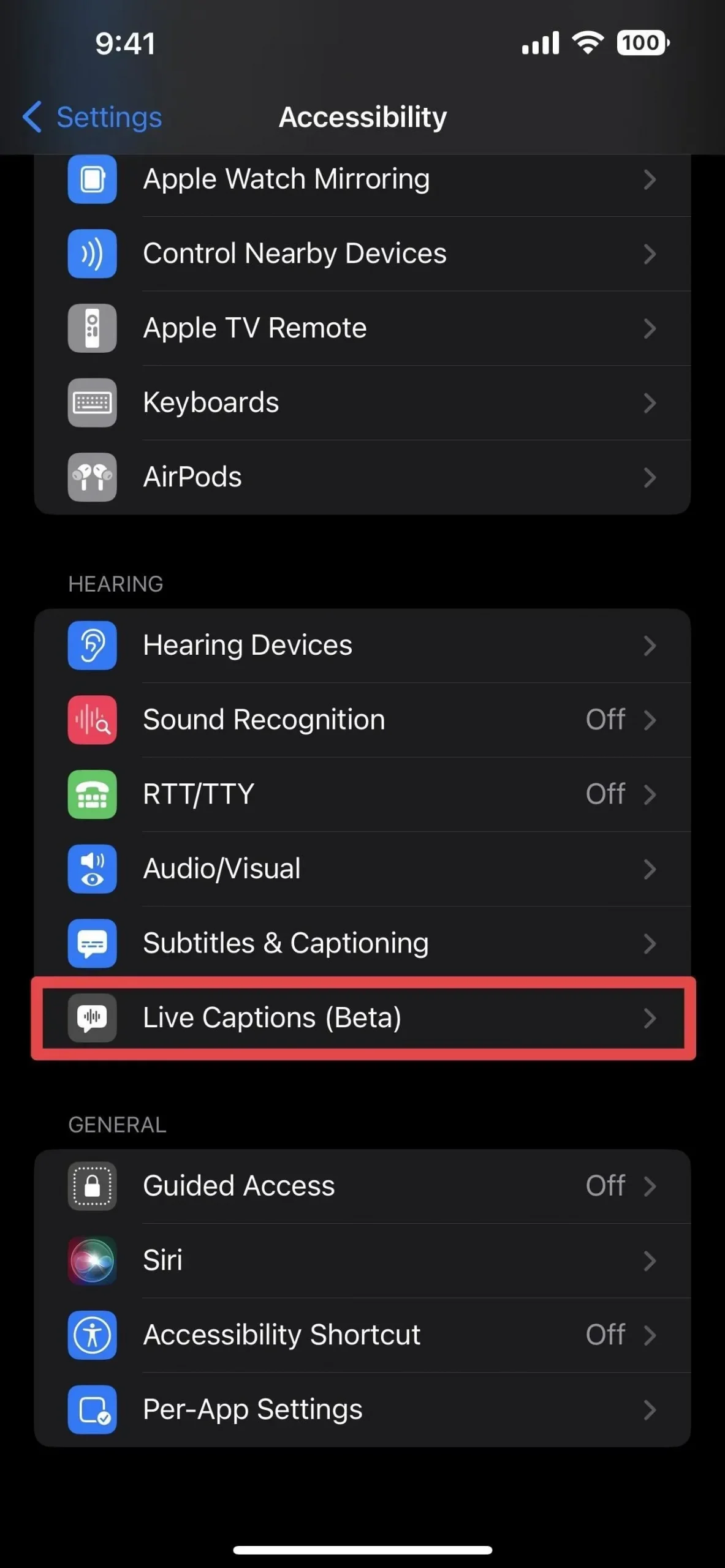
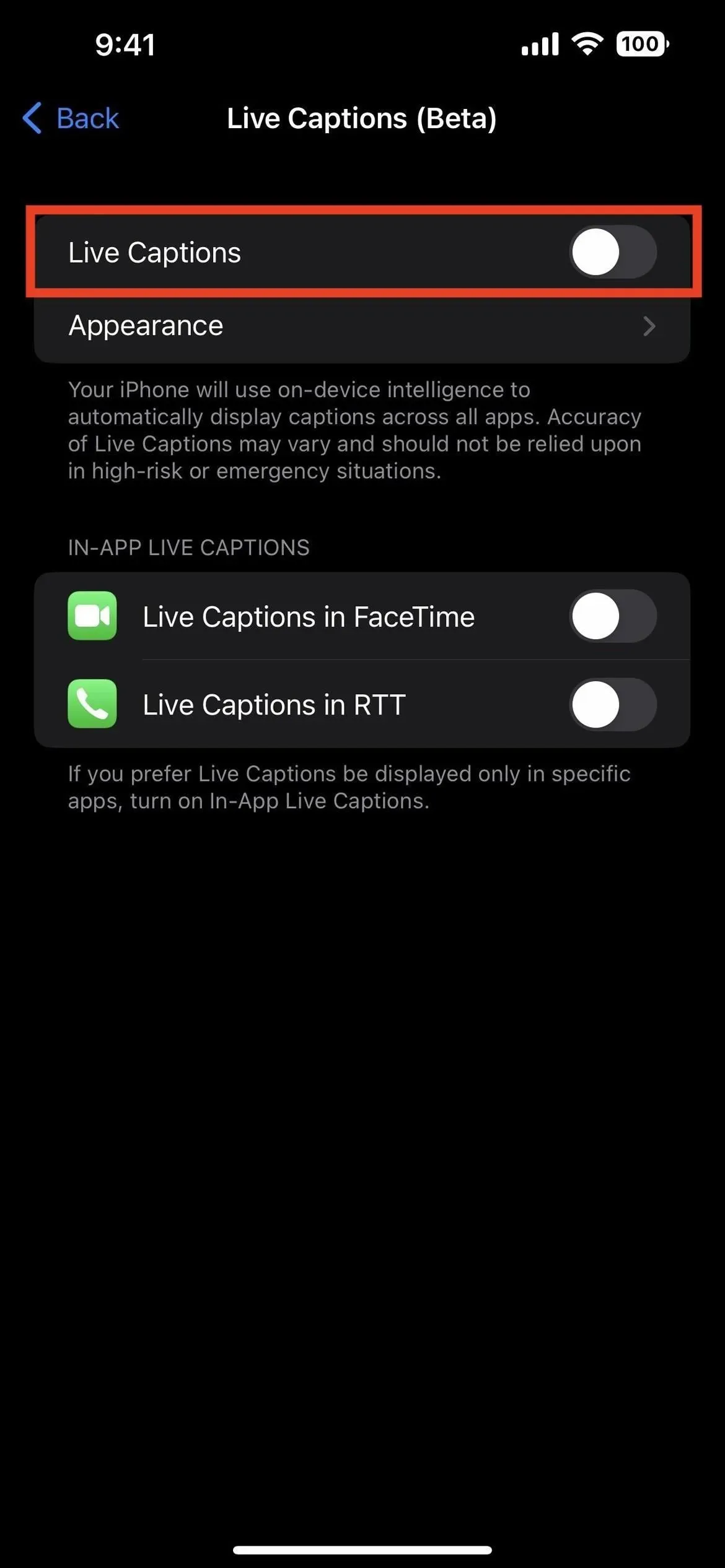
Isso inclui Live Captions em todo o sistema para todos os aplicativos. Se você deseja usar apenas as legendas ao vivo em alguns aplicativos, pode ativá-las no grupo Legendas ao vivo no aplicativo. Atualmente, apenas FaceTime e texto em tempo real (RTT) são compatíveis com o aplicativo Telefone.
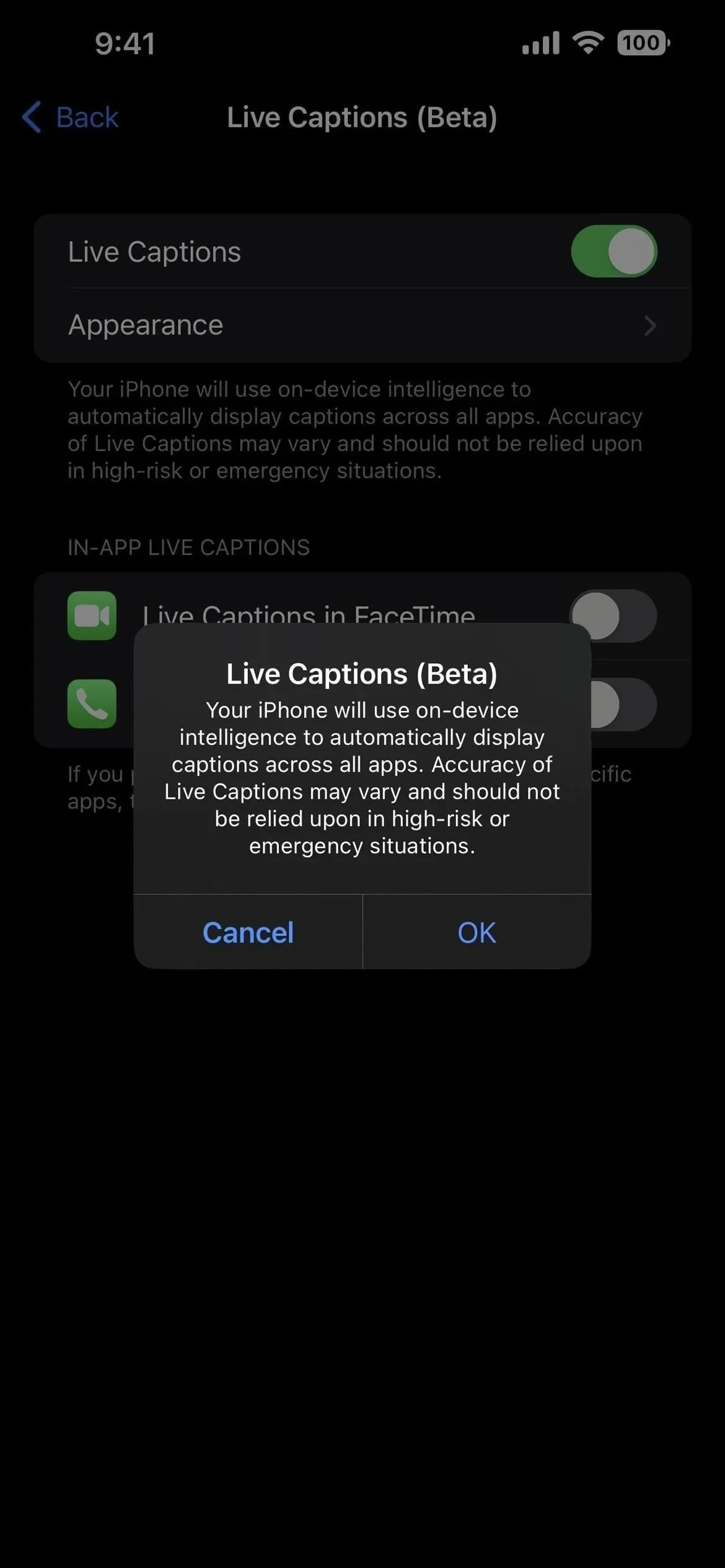
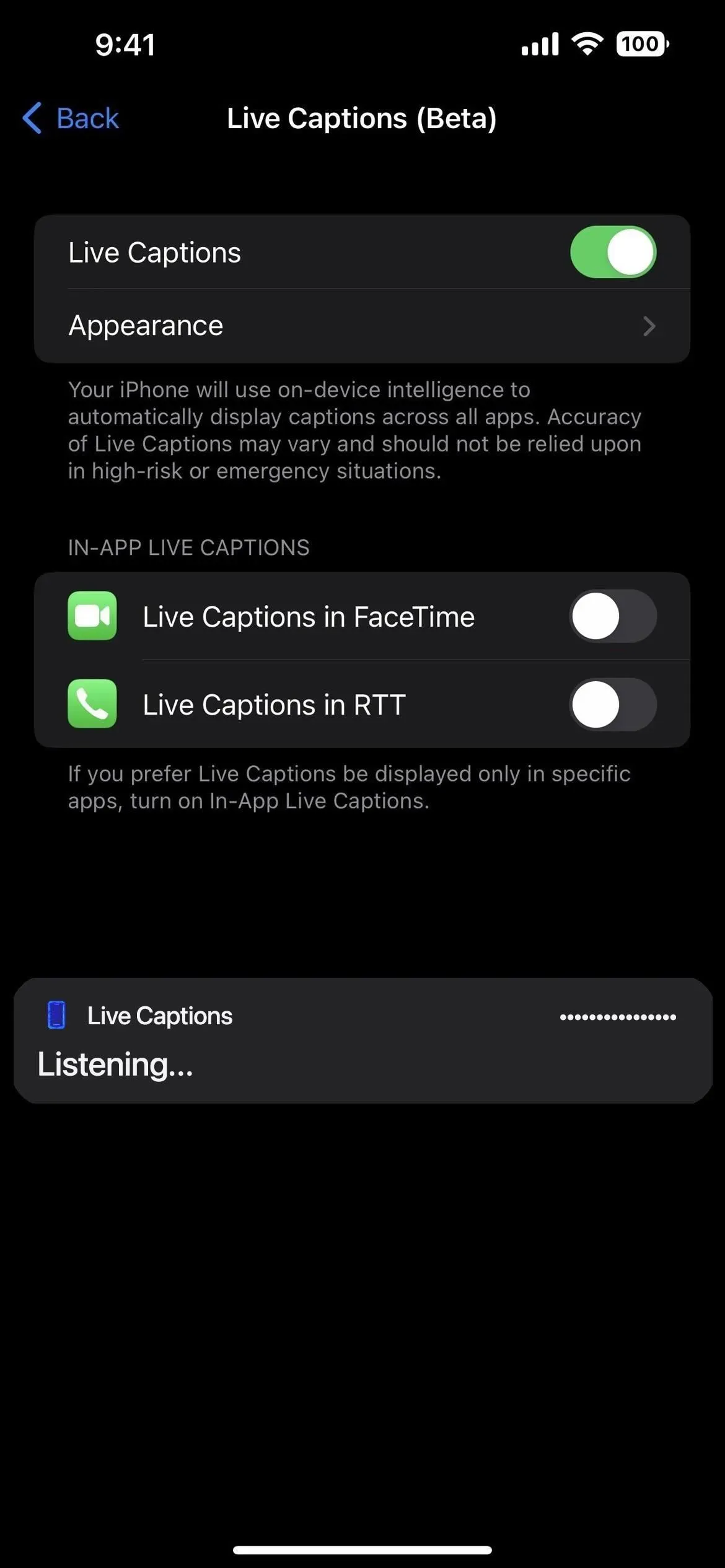
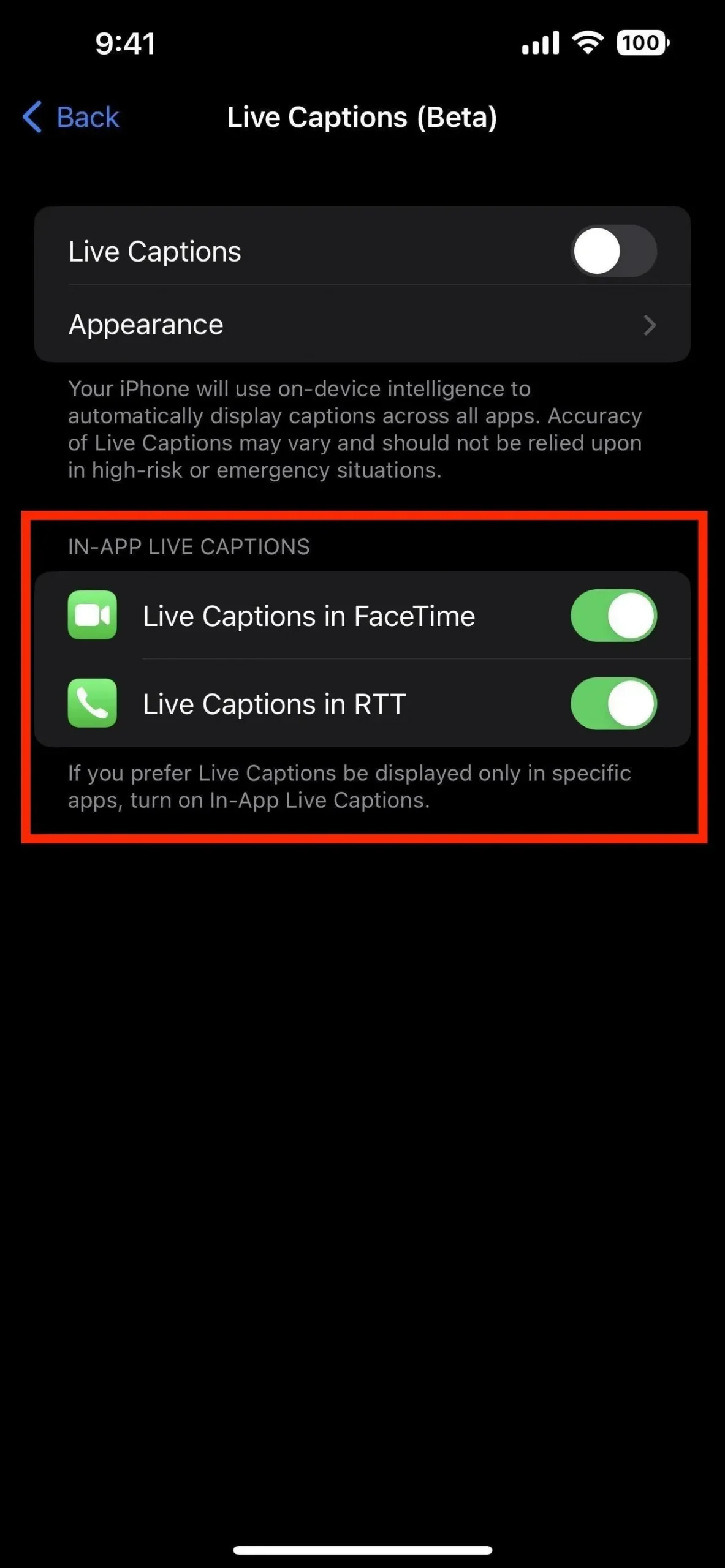
Usando controles de legenda ao vivo
Quando as legendas ao vivo estão ativas, você pode movê-las pela tela como o reprodutor Picture-in-Picture. Assim você não cobre o conteúdo que precisa ver além das legendas. Se você tocar nos rótulos uma vez, os controles serão expandidos, incluindo os botões ocultar, reproduzir/pausar, microfone e expandir/recolher.
- Ocultar: Recolhe os títulos ativos em uma bolha. Você não pode deslizá-lo para fora da tela como faria com uma imagem em imagem, mas sua opacidade mudará quando estiver ocioso, semelhante a uma bolha do AssistiveTouch.
- Reproduzir/Pausar: Reproduzir ou pausar títulos ao vivo. Se estiver pausado e você o enrolar em um balão, um sinal de pausa aparecerá no balão para que você saiba que não está tentando transcrever nada.
- Microfone: altera a entrada do dispositivo para o mundo exterior para que você possa obter legendas ao vivo nos aplicativos que usa e na vida real ao seu redor.
- Expandir/Recolher: Quando expandido, a tela inteira é preenchida com legendas ao vivo, caso você precise se concentrar na leitura e não em todo o resto. Em Live Captions em tela cheia, a minimização reduz à visualização flutuante padrão.
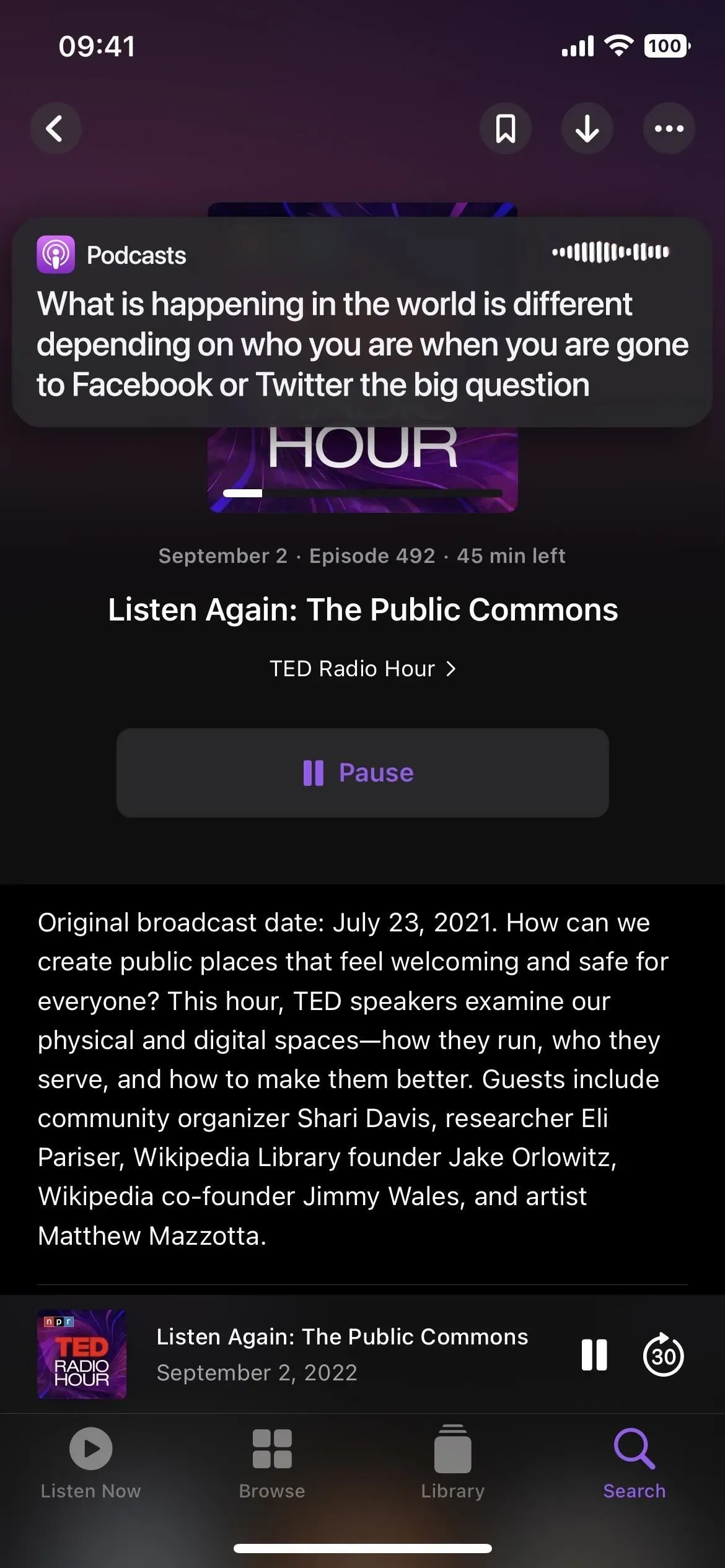
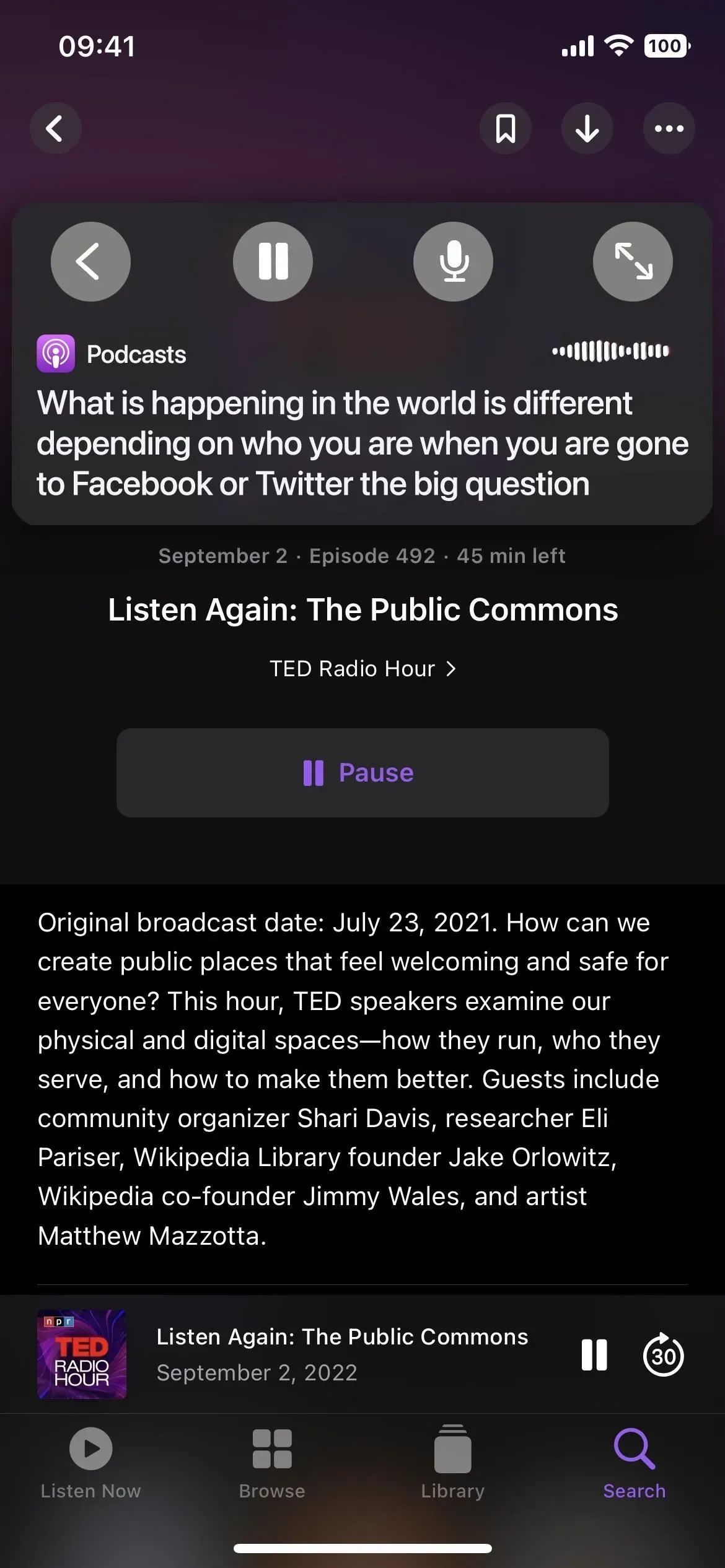
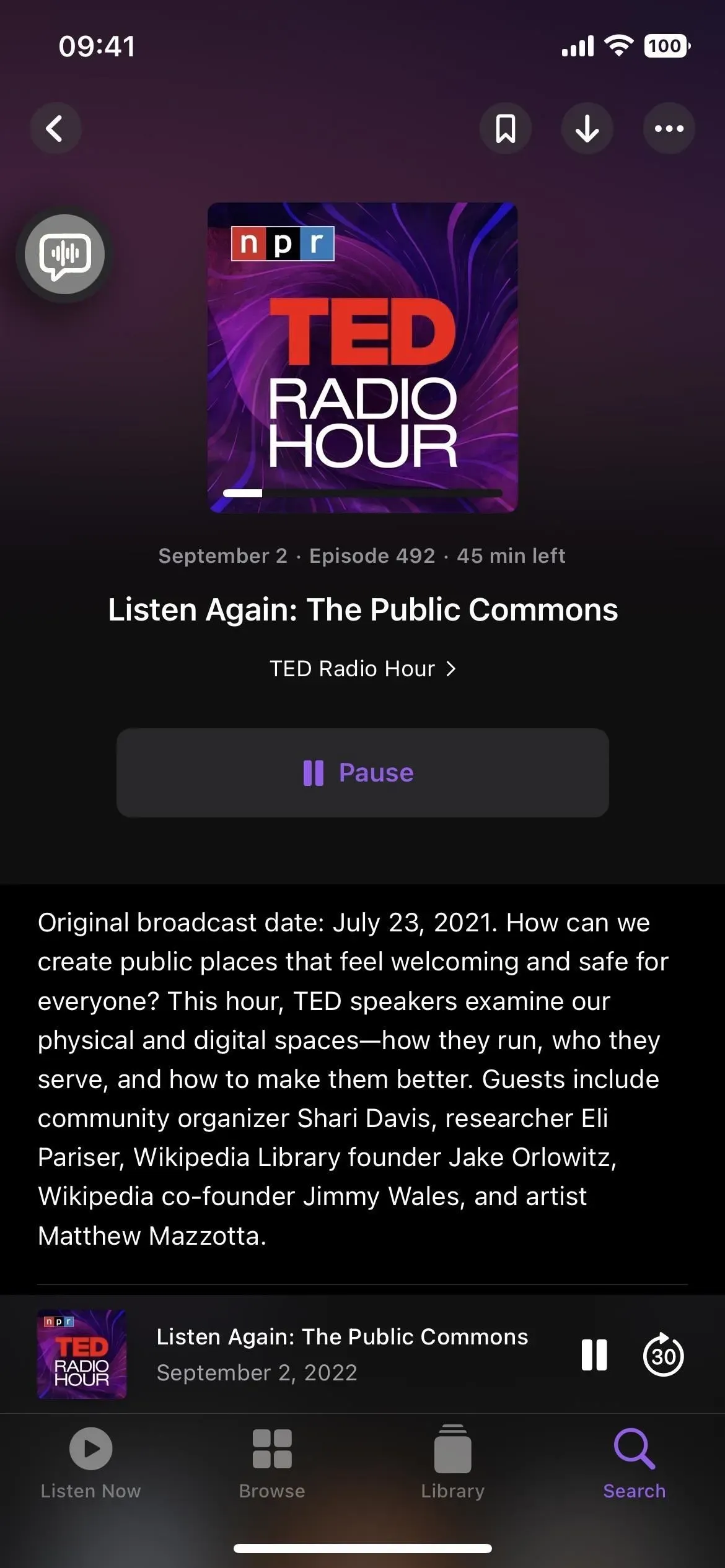
Usando Live Captions para chamadas de áudio e vídeo
Você pode usar as legendas ao vivo enquanto conversa com outras pessoas em uma chamada de áudio ou vídeo em seu telefone, FaceTime ou em um aplicativo de chamada ou conferência de terceiros. Funciona tanto em chamadas de celular quanto em chamadas Wi-Fi. No FaceTime, o Live Captions atribui a transcrição em tempo real das conversas a cada participante da chamada, para que não haja confusão no grupo do FaceTime.
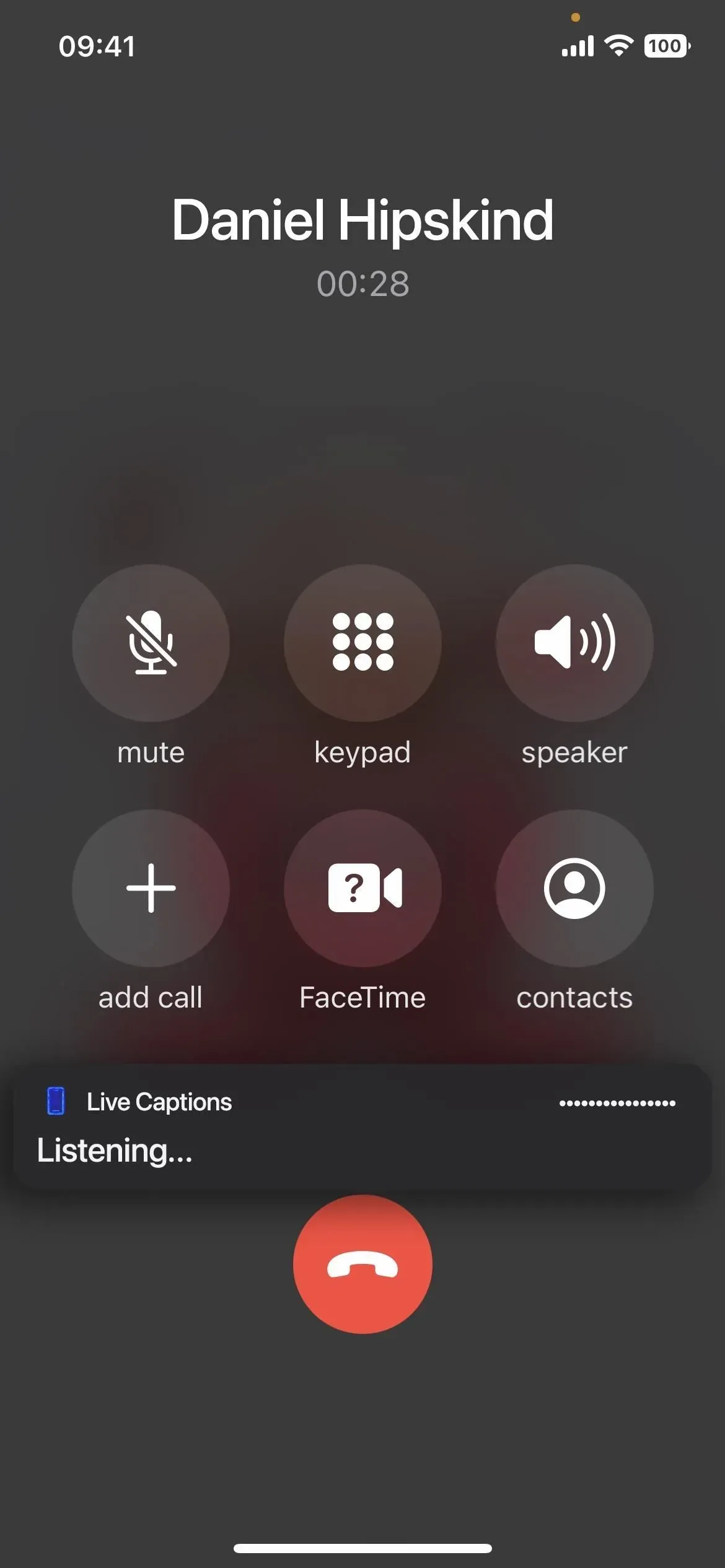
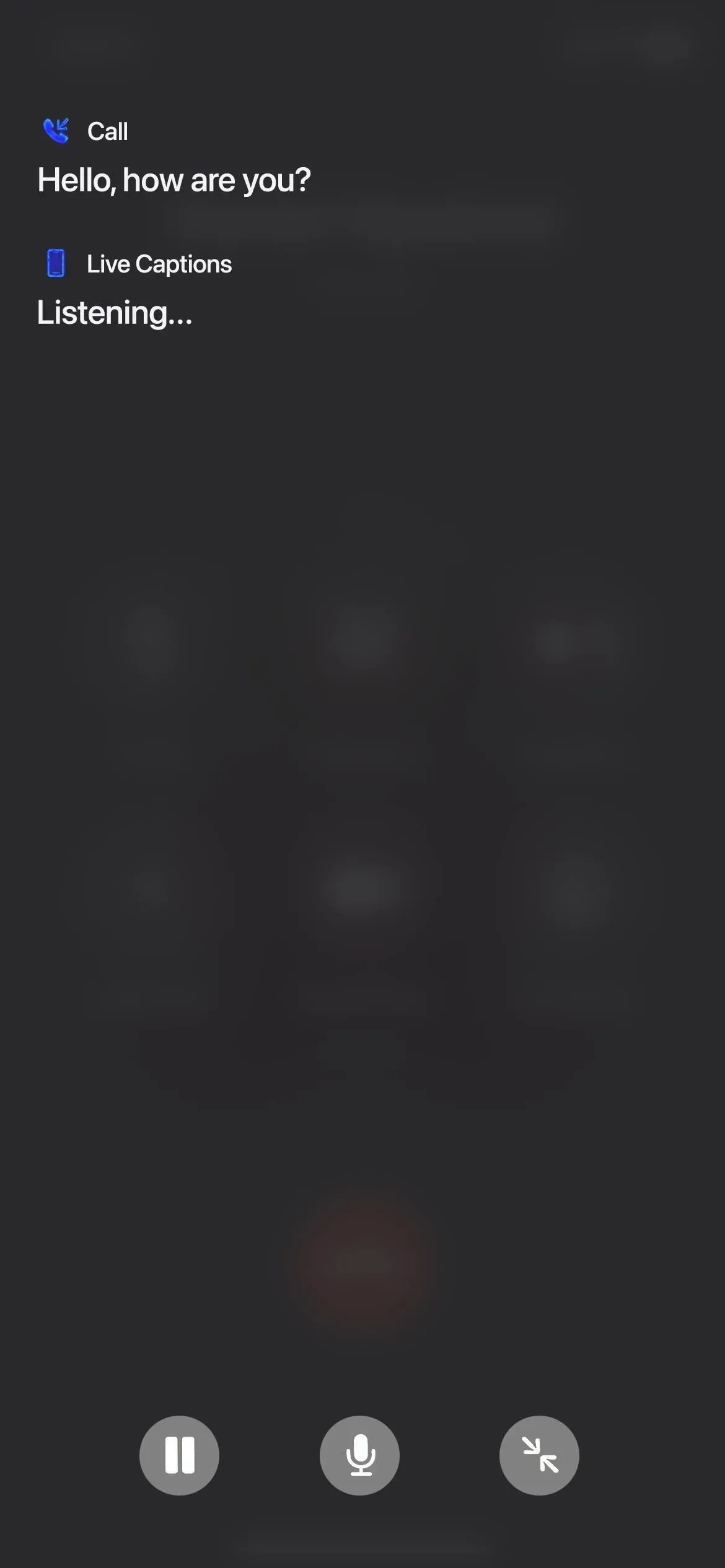
Usando legendas ao vivo para música e podcasts
Você pode usar Live Captions para transcrever música, mas isso não funciona se o texto não estiver claro e não houver muitas ferramentas para abafar os vocais. Por exemplo, consegui que funcionasse decentemente com música acústica.
No entanto, funciona muito bem com podcasts. Desde que o podcast não seja acompanhado por música de fundo alta, não tive problemas para transcrever podcasts de Live Captions.
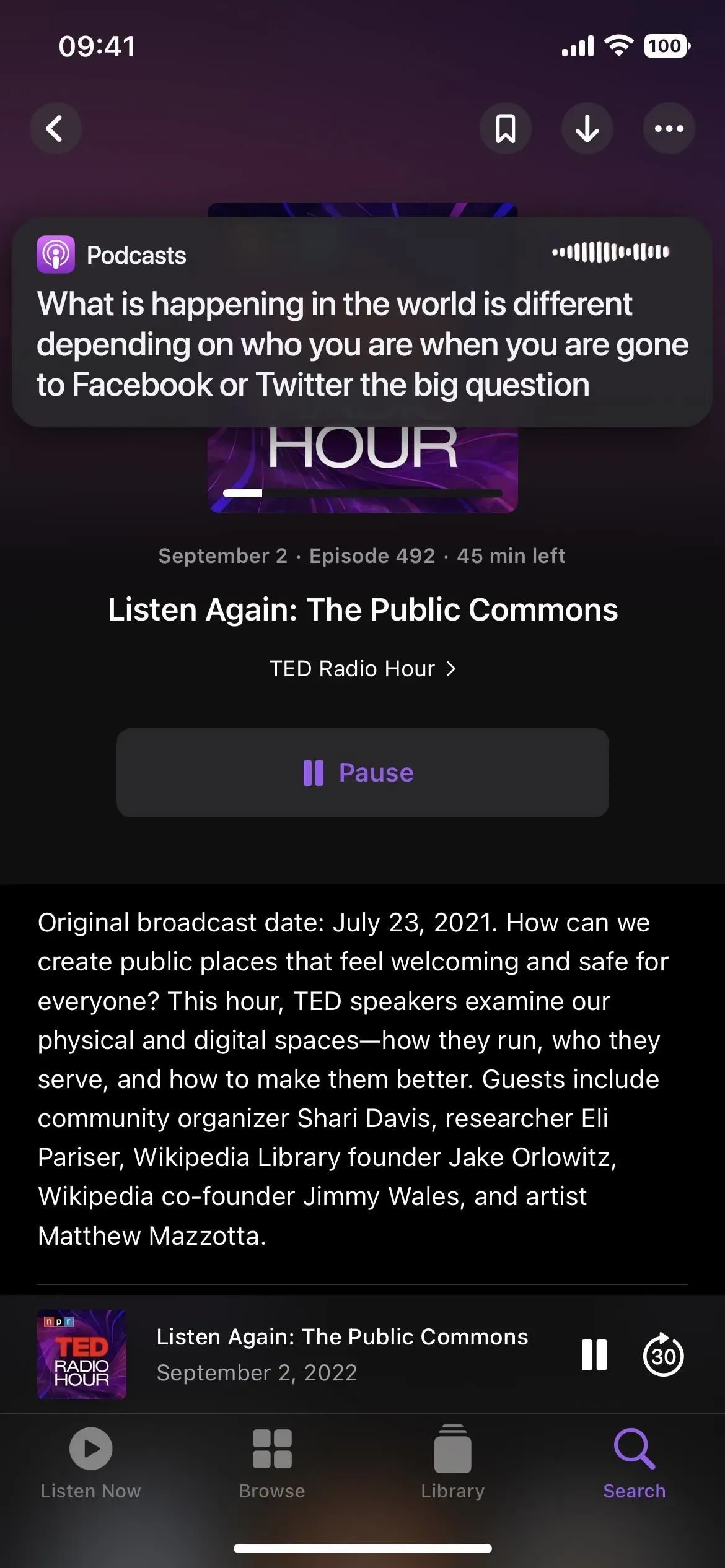
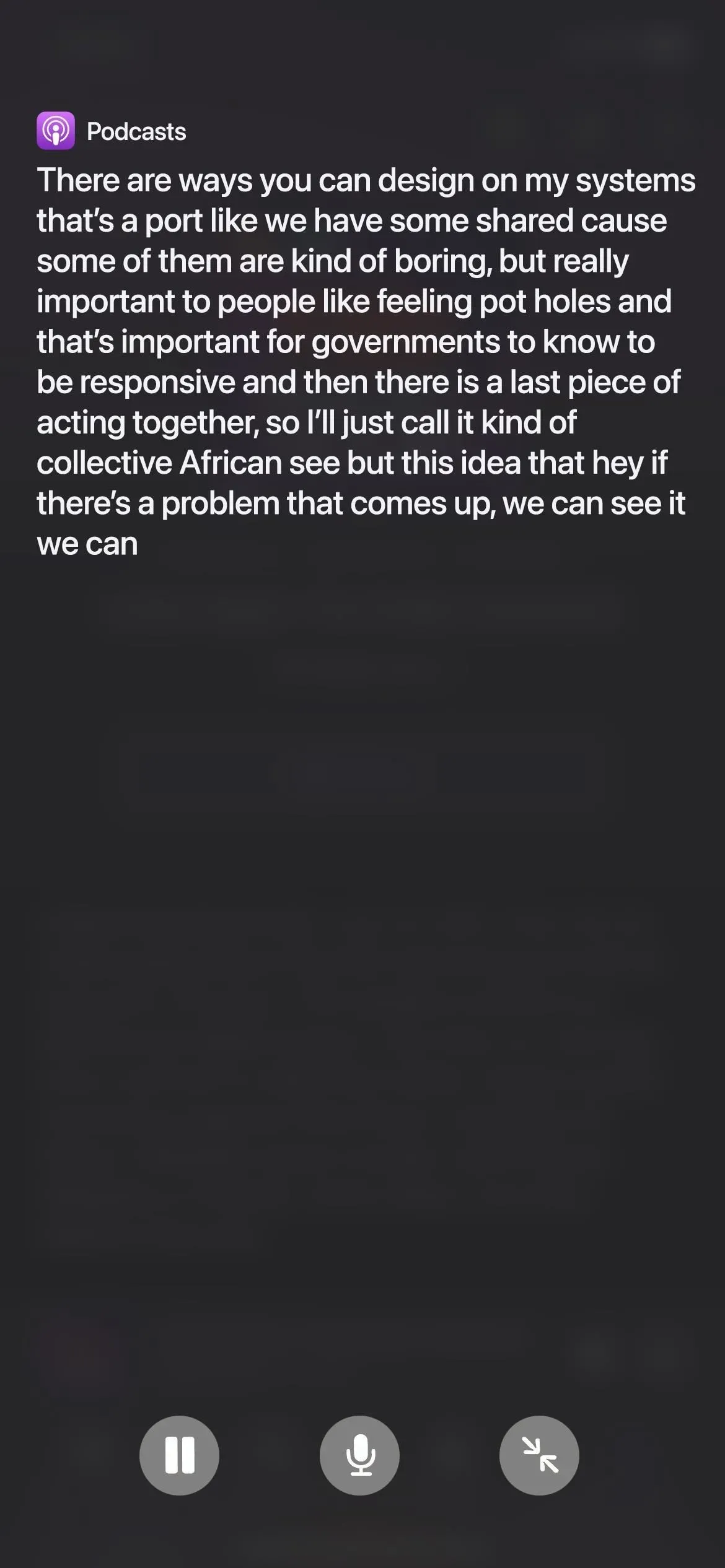
Usando legendas ao vivo para vídeos e YouTube
As legendas ao vivo também transcrevem vídeos. Lembre-se de que muitos vídeos do YouTube já têm legendas ocultas incorporadas, mas se você não conseguir fazê-las funcionar ou estiver usando outro serviço que não tenha legendas ocultas, a legenda ao vivo é o ideal.
No entanto, como em outros formatos de áudio, não pode ser algo com ruído de fundo alto, como um videoclipe. Além disso, se você quiser assistir a página de créditos inteira, remove o vídeo da tela completamente.
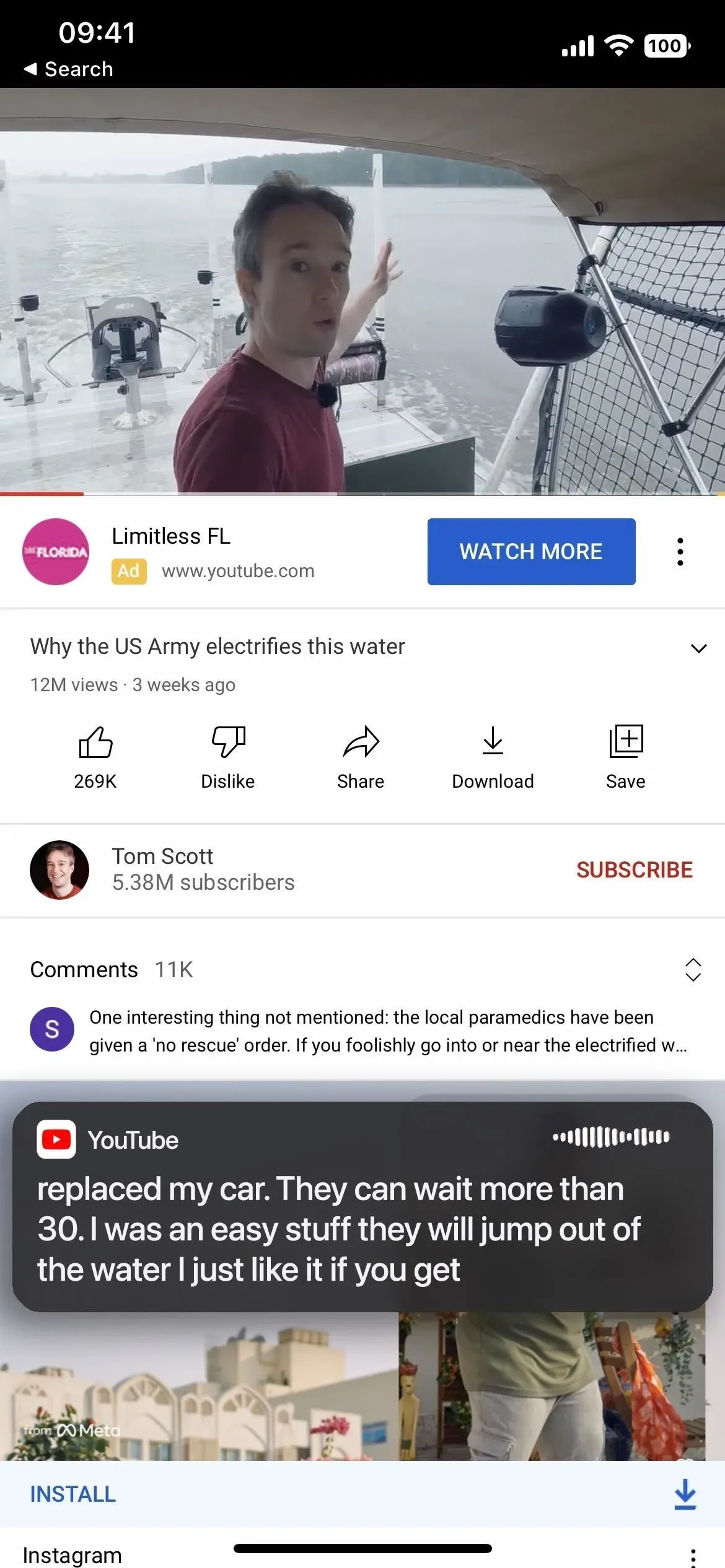
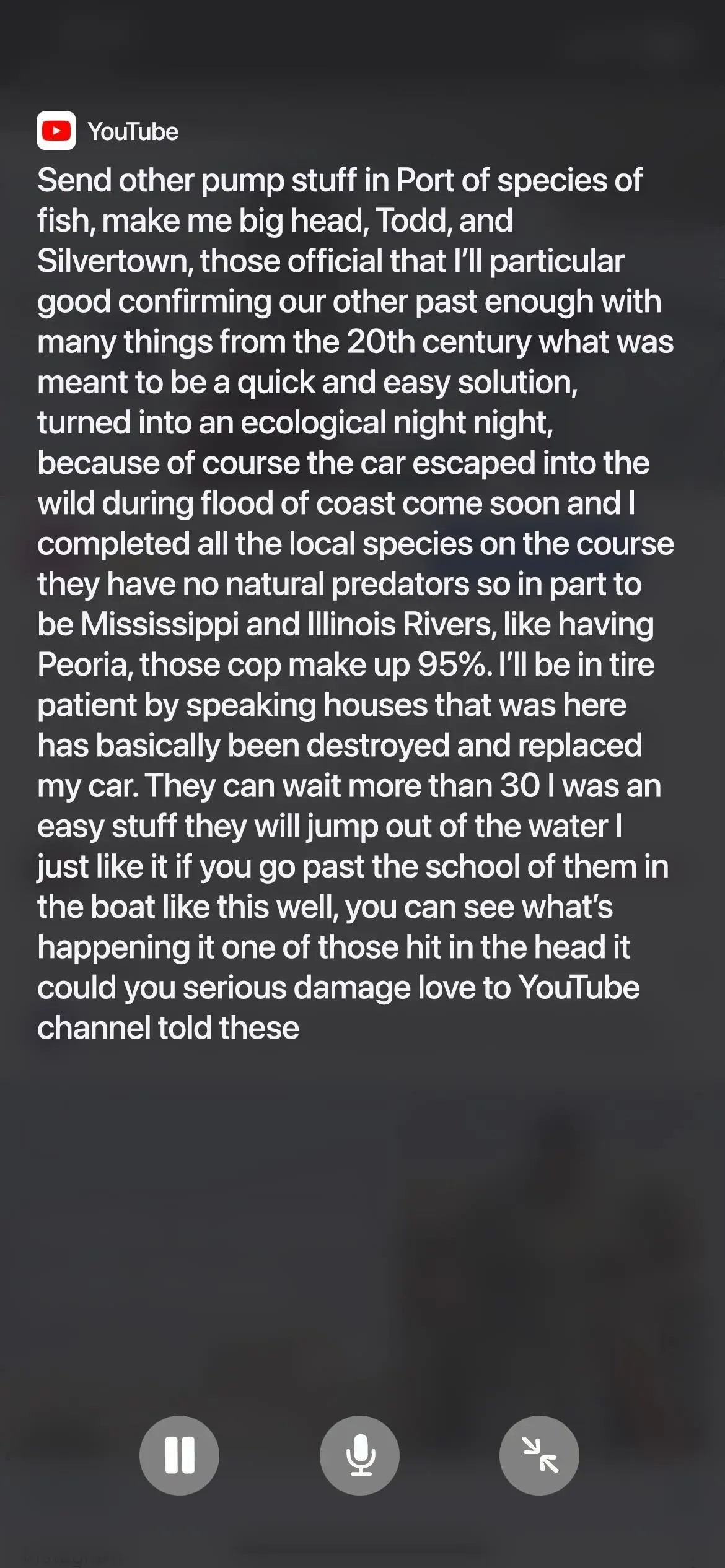
Personalizando a aparência de títulos ao vivo
As legendas ao vivo têm várias opções que você pode ajustar se precisar facilitar a visualização da transcrição. De volta ao menu Legendas ao vivo em Configurações, abra o menu Aparência.
Você pode alterar o tamanho e a cor do texto, deixar o texto em negrito e alterar a cor do plano de fundo. No exemplo abaixo, alterei a cor do texto para vermelho, o tamanho do texto para três rótulos maiores e a cor de fundo para branco.
Há também um controle deslizante de opacidade que torna as legendas ao vivo mais ou menos transparentes quando ociosas.
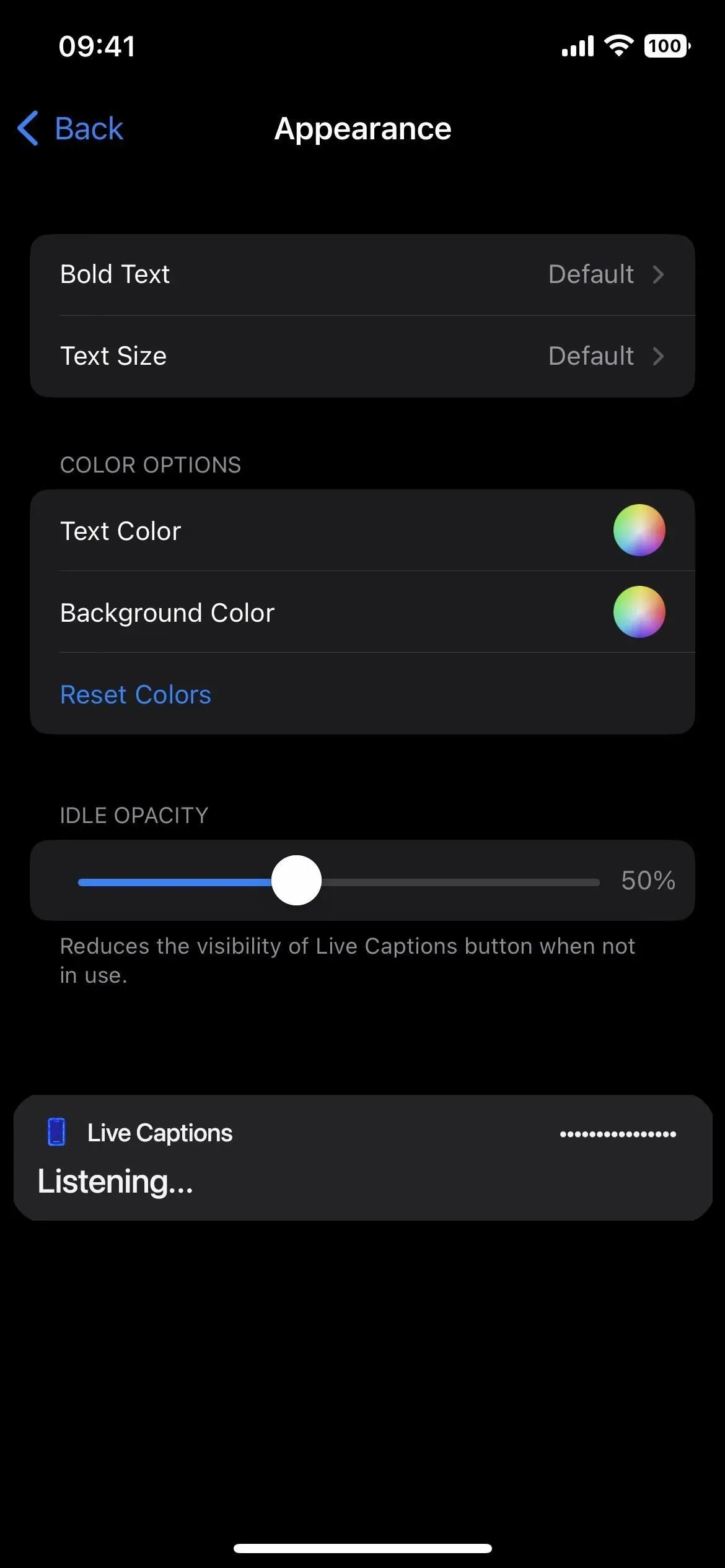
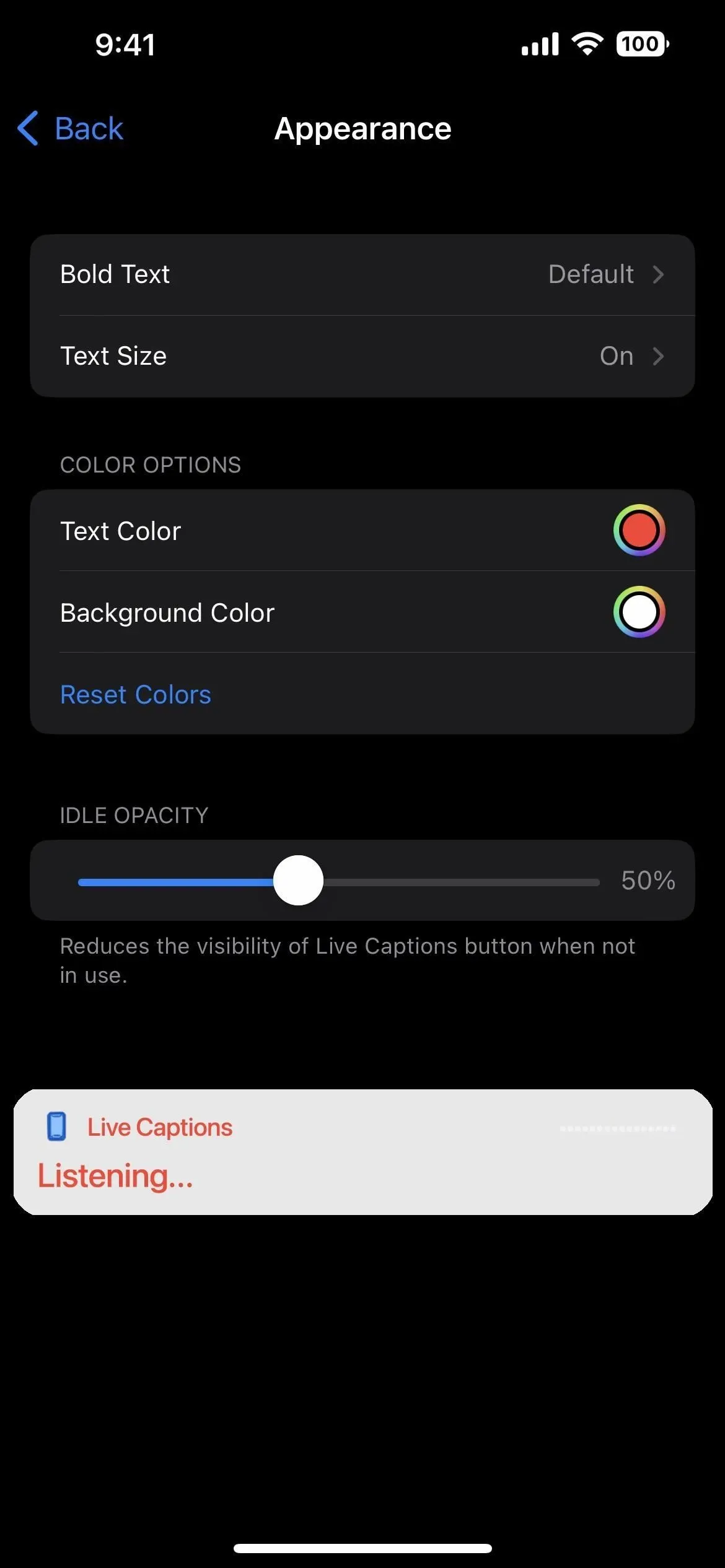



Deixe um comentário